- Yazar Lauren Nevill [email protected].
- Public 2023-12-16 18:56.
- Son düzenleme 2025-01-23 15:25.
Cisco'da sistem durumunun görüntülenmesi konsola girilen komutlar kullanılarak yapılır. Bu, belirli bir anda bilgisayarın önyükleme durumunu bilmeniz gereken durumlar için de geçerlidir.
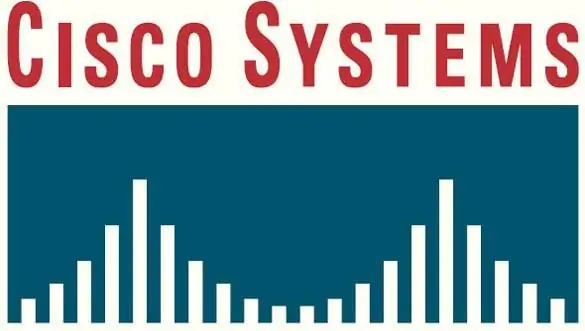
Gerekli
- - bilgisayar;
- - tuş takımı.
Talimatlar
Aşama 1
Cisco'da iş yükünü öğrenmek veya sistem yönetimi işlevlerini sağlamak için bu amaç için özel olarak tasarlanmış komutların girişini kullanın. Cisco'da bilgisayarın RAM'inin ne kadar yüklendiğini görmek istiyorsanız tırnak işaretleri olmadan elbette girilen “Router # show proc mem” komutunu kullanın. RAM'i iki bölüme ayıracak istatistikleri göreceksiniz: “Ücretsiz” bölüm size mevcut ücretsiz kaynakları gösterecek ve “Kullanılmış” bölüm - RAM'in belirli programlar tarafından işgal edilen kısmı. Aşağıda bu kaynağın kullanımına ilişkin daha ayrıntılı bilgi verilecektir.
Adım 2
Cisco'da işlemci yükünü görüntülemeniz gerekiyorsa, RAM yükünü belirlemeye benzeterek ilerleyin. “Yönlendirici # show proc cpu sort” komutunu girin, ardından bu kaynağın bilgisayarınızda yükünü gösteren bir tablo göreceksiniz.
Aşama 3
Belirli eylemleri gerçekleştirmek için Cisco'daki diğer komutları kullanın. Örneğin, "yazma silme Yeniden yükle", yönlendirici ayarlarını satın aldıklarında sahip oldukları ayarlara geri döndürür, "Yönlendirici # sürümü göster", kullandığınız ekipmanın donanım yazılımı sürümüyle ilgili bilgileri görüntüler, "sh run", cihazınızın hangi yapılandırmaya sahip olduğunu gösterir. bilgi boşluk çubuğuna basılarak görüntülenir. “Debug” komutu sizi sistem hata ayıklama moduna, “conf t” - konfigürasyon moduna sokar.
4. Adım
Konsola girilen komutlara dayalı olarak Cisco ile çalışmanın temellerini öğrenin. Bunlarda ustalaştıktan sonra iOS'ta hızla gezinebilirsiniz. Çok fazla komut var, ancak yalnızca en temel olanları öğrenmeniz yeterli olacak, ardından bu sistemin çalışması hakkında belirli bir görüntü oluşturmalısınız.






